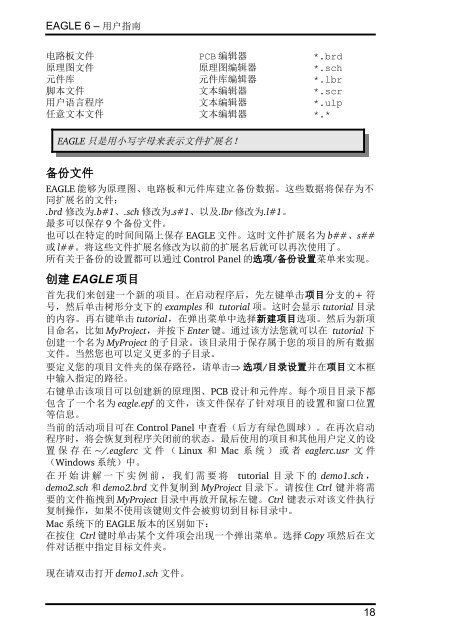EAGLE - Cadsoft
EAGLE - Cadsoft
EAGLE - Cadsoft
Create successful ePaper yourself
Turn your PDF publications into a flip-book with our unique Google optimized e-Paper software.
<strong>EAGLE</strong> 6 – 用户指南<br />
电路板文件 PCB 编辑器 *.brd<br />
原理图文件 原理图编辑器 *.sch<br />
元件库 元件库编辑器 *.lbr<br />
脚本文件 文本编辑器 *.scr<br />
用户语言程序 文本编辑器 *.ulp<br />
任意文本文件 文本编辑器 *.*<br />
<strong>EAGLE</strong> 只是用小写字母来表示文件扩展名!<br />
备份文件<br />
<strong>EAGLE</strong> 能够为原理图、电路板和元件库建立备份数据。这些数据将保存为不<br />
同扩展名的文件:<br />
.brd 修改为.b#1、.sch 修改为.s#1、以及.lbr 修改为.l#1。<br />
最多可以保存 9 个备份文件。<br />
也可以在特定的时间间隔上保存 <strong>EAGLE</strong> 文件。这时文件扩展名为 b##、s##<br />
或 l##。将这些文件扩展名修改为以前的扩展名后就可以再次使用了。<br />
所有关于备份的设置都可以通过 Control Panel 的选项/备份设置菜单来实现。<br />
创建 <strong>EAGLE</strong> 项目<br />
首先我们来创建一个新的项目。在启动程序后,先左键单击项目分支的+ 符<br />
号,然后单击树形分支下的 examples 和 tutorial 项。这时会显示 tutorial 目录<br />
的内容。再右键单击 tutorial,在弹出菜单中选择新建项目选项。然后为新项<br />
目命名,比如 MyProject,并按下 Enter 键。通过该方法您就可以在 tutorial 下<br />
创建一个名为 MyProject 的子目录。该目录用于保存属于您的项目的所有数据<br />
文件。当然您也可以定义更多的子目录。<br />
要定义您的项目文件夹的保存路径,请单击� 选项/目录设置并在项目文本框<br />
中输入指定的路径。<br />
右键单击该项目可以创建新的原理图、PCB 设计和元件库。每个项目目录下都<br />
包含了一个名为 eagle.epf 的文件,该文件保存了针对项目的设置和窗口位置<br />
等信息。<br />
当前的活动项目可在 Control Panel 中查看(后方有绿色圆球)。在再次启动<br />
程序时,将会恢复到程序关闭前的状态。最后使用的项目和其他用户定义的设<br />
置 保 存 在 ~/.eaglerc 文 件 ( Linux 和 Mac 系 统 ) 或 者 eaglerc.usr 文 件<br />
(Windows 系统)中。<br />
在 开 始 讲 解 一 下 实 例 前 , 我 们 需 要 将 tutorial 目 录 下 的 demo1.sch ,<br />
demo2.sch 和 demo2.brd 文件复制到 MyProject 目录下。请按住 Ctrl 键并将需<br />
要的文件拖拽到 MyProject 目录中再放开鼠标左键。Ctrl 键表示对该文件执行<br />
复制操作,如果不使用该键则文件会被剪切到目标目录中。<br />
Mac 系统下的 <strong>EAGLE</strong> 版本的区别如下:<br />
在按住 Ctrl 键时单击某个文件项会出现一个弹出菜单。选择 Copy 项然后在文<br />
件对话框中指定目标文件夹。<br />
现在请双击打开 demo1.sch 文件。<br />
18